WPS文档怎样给图片添加文字水印
时间:2023-08-27 12:53:19 来源:互联网 阅读:
WPS文档怎样给图片添加文字水印?下面给大家介绍具体的操作方法,希望对大家有所帮助。

1、打开WPS文档,选中图片,依次点击“图片工具”-“环绕”-“衬于文字下方”。
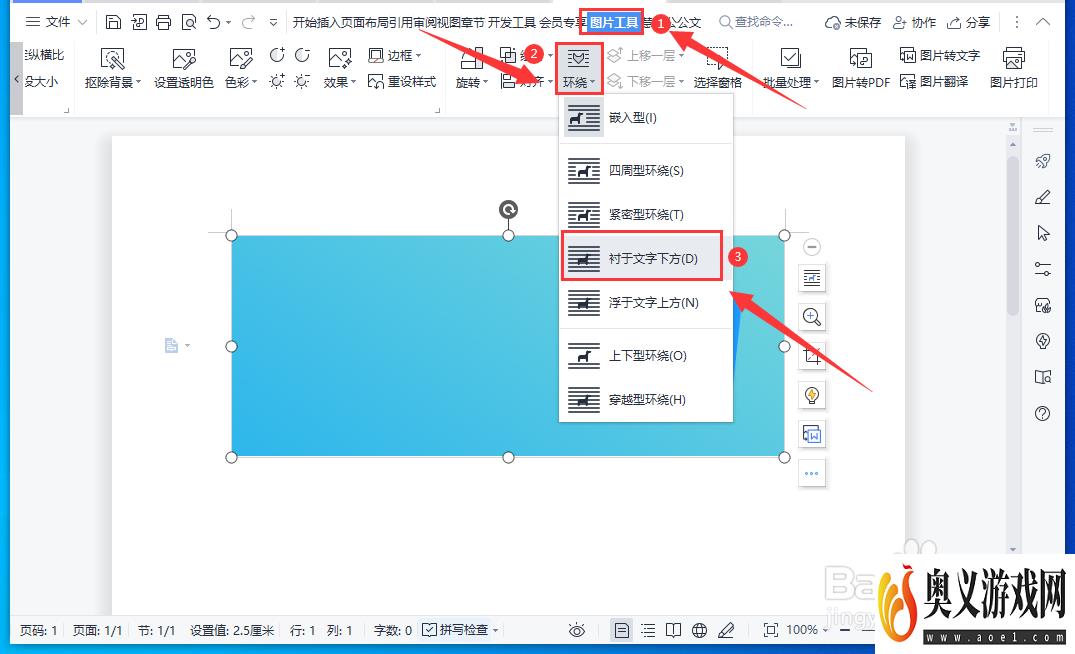
2、再依次点击“插入”-“文本框”,在弹出的选项中选择“横向”。
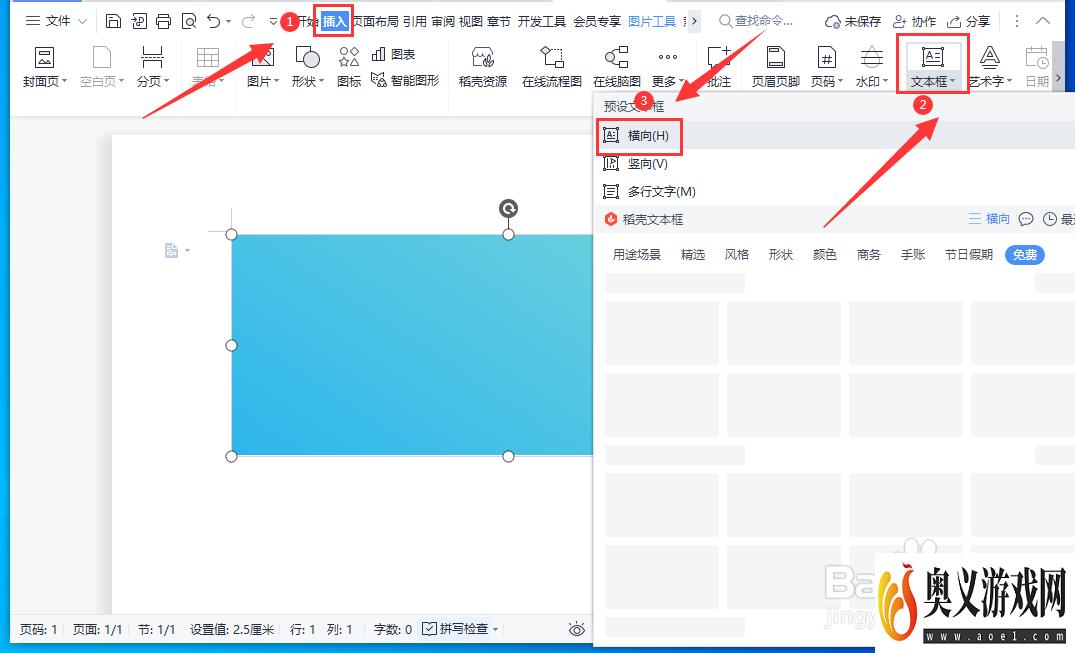
3、在文本框中输入文字内容,设置“字体”、“字号”和“颜色”。
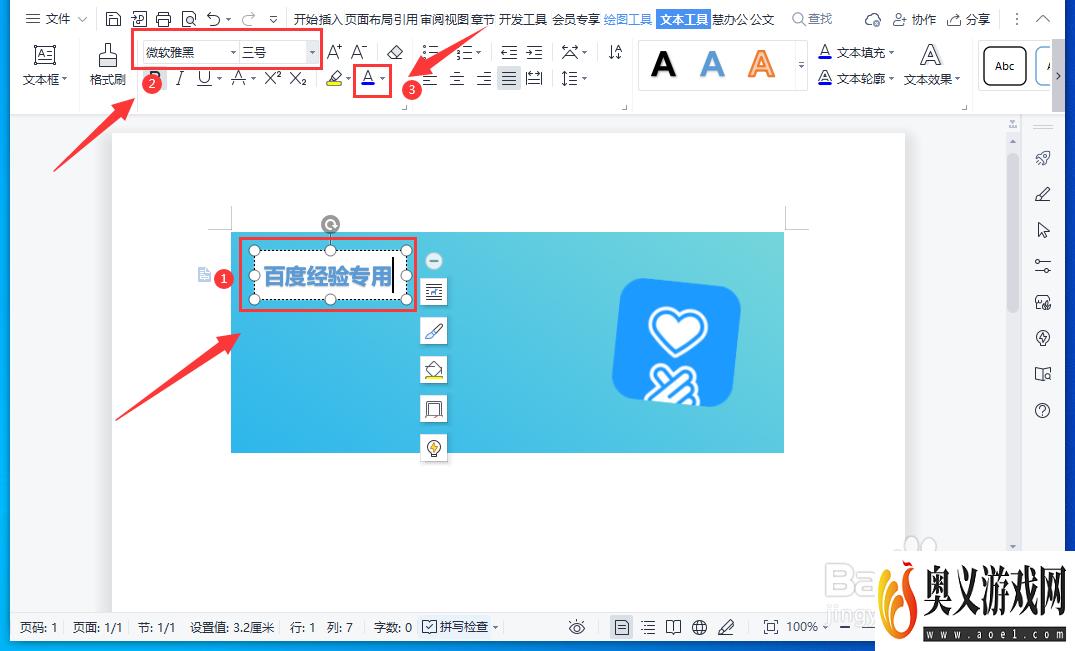
4、同时选中图片和文字框,在工具栏中选择“组合”。
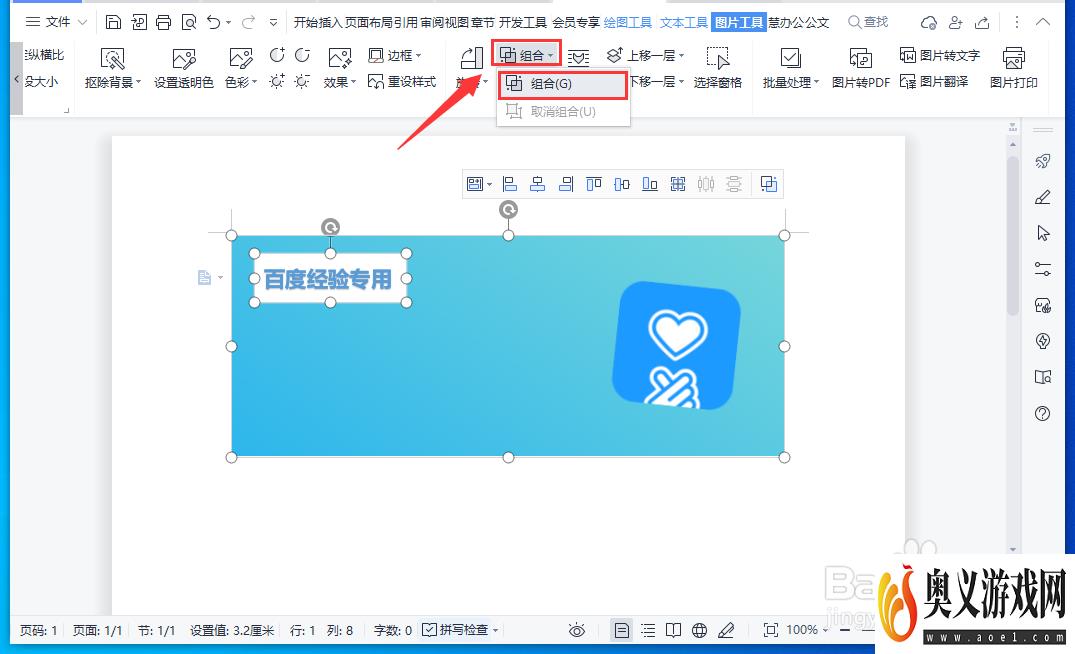
5、选中文本框,单击鼠标右键,在弹出的快捷菜单中选择“设置对象格式”。
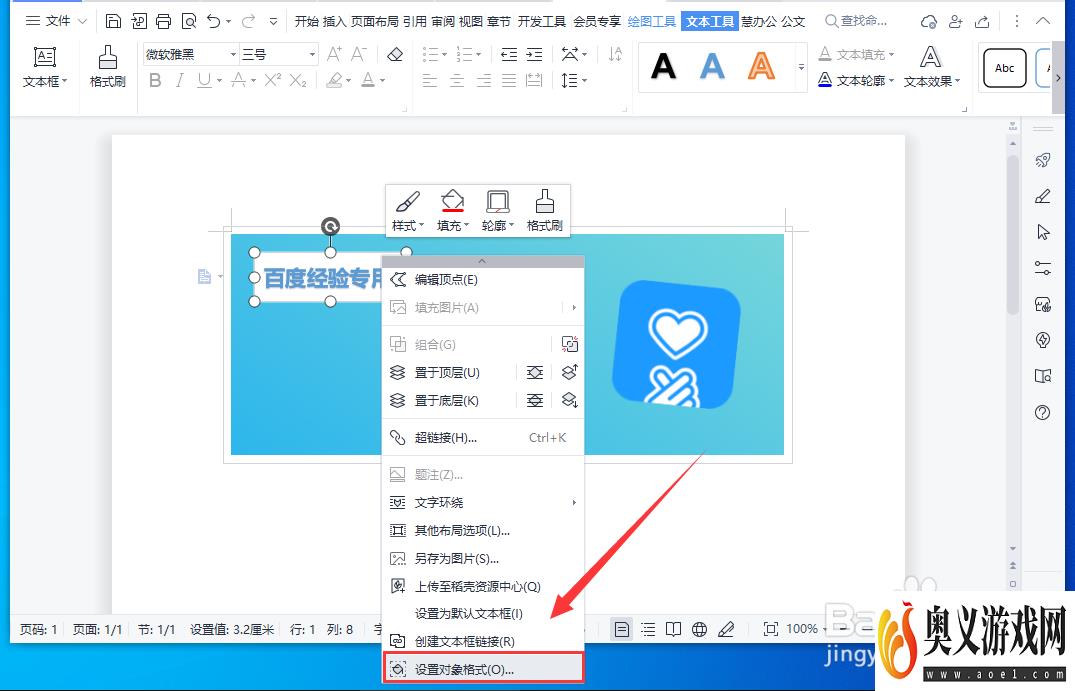
6、在弹出的对话框中选择“无填充颜色”和“无线条颜色”,这样图片中的文字水印就添加好了。
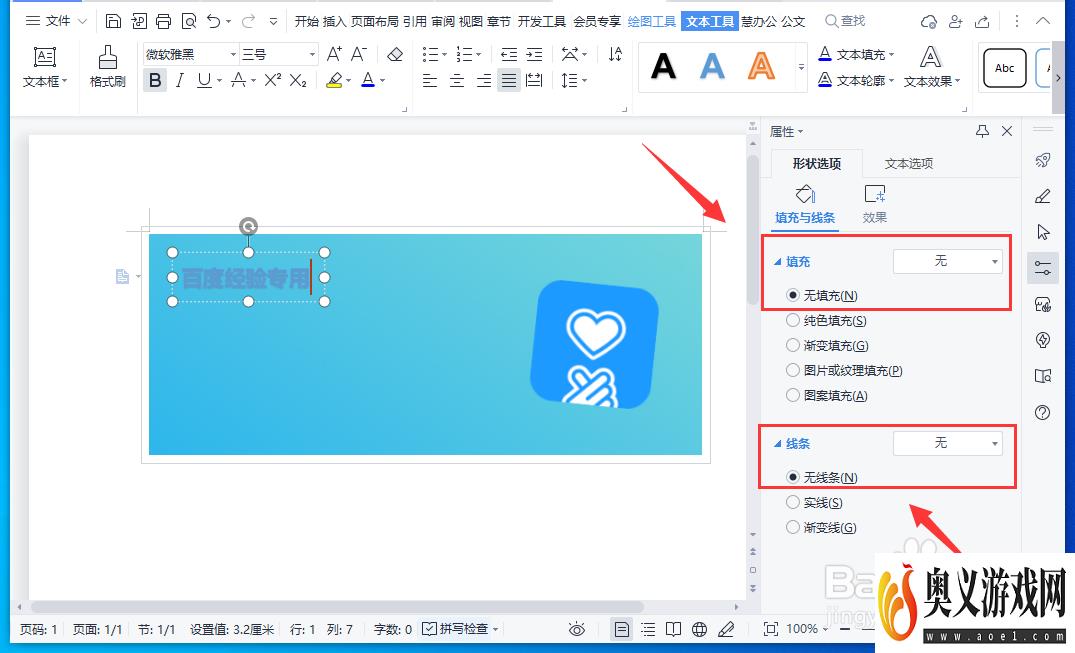
最新更新
更多-

- 今日头条极速版app苹果版下载安装 v9.8.2
- 新闻学习 | 93MB
- Android/Ios 2024-09-09
-

- 今日头条ipad版下载 v9.8.2
- 新闻学习 | 93MB
- Android/Ios 2024-09-09
-

- 今日头条手机版下载 v9.8.2
- 新闻学习 | 93MB
- Android/Ios 2024-09-09
-

- 今日头条免费下载 v9.8.2
- 新闻学习 | 93MB
- Android/Ios 2024-09-09
-

- 今日头条新版安卓客户端app官方下载 v9.8.2
- 新闻学习 | 93MB
- Android/Ios 2024-09-09
-

- 今日头条新闻电脑版 v9.8.2
- 新闻学习 | 93MB
- Android/Ios 2024-09-09
-

- 今日头条苹果版 v9.8.2
- 新闻学习 | 93MB
- Android/Ios 2024-09-09
-

- 《今日头条》官网PC版 v9.8.2
- 新闻学习 | 93MB
- Android/Ios 2024-09-09
软件教程
更多-

- Steam游戏怎么按照入库时间排序
-
互联网
09-01
-

- 鸣潮序幕任务怎么做
-
互联网
09-01
-

- Steam怎么看库内游戏发行日期
-
互联网
09-01
-

- 鸣潮第一幕嘤鸣初相召任务怎么做
-
互联网
09-01
-

- WPS文档怎么制作艺术字?
-
互联网
09-01
-
如有侵犯您的权益,请发邮件给3239592717@qq.com



